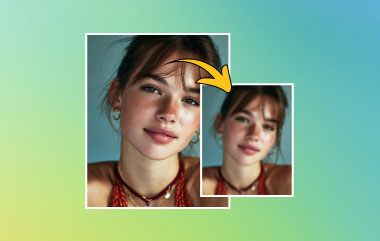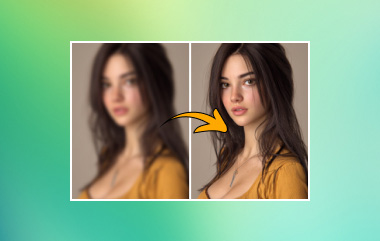Nunca podemos cambiar el hecho de que muchas personas en todo el mundo están interesadas en tomar fotografías. Les resulta gratificante conservar y atesorar los hermosos momentos que ven y experimentan. Pero, ¿cómo tratan las imágenes con una resolución baja o no tan buena? Ya sabes, siempre hay una solución para cada problema. Y con este asunto, la mejor solución obviamente es cambiar la resolución de la foto. Dado que casi todos usamos nuestros prácticos teléfonos para tomar fotos, este artículo se centrará en las formas perfectas de mejorar Android y resolución de la foto del iPhone.
- Parte 1. Mejorar la resolución de la imagen (iPhone y Android)
- Parte 2. Aumentar la resolución de la imagen (App Fotos de iPhone)
- Parte 3. Aumentar la resolución de la imagen (Aplicación de cámara de Android)
- Parte 4. Cómo transferir fotos de resolución completa desde Android y iPhone
- Parte 5. Preguntas frecuentes sobre cómo cambiar la resolución de fotos en iPhone y Android
Parte 1. Mejorar la resolución de la imagen (iPhone y Android)
Lamentablemente, ni iPhone ni Android tienen la función integrada para cambiar la resolución de las fotos, por lo que tendrás que usar servicios de terceros. Te recomendamos una herramienta en línea para cambiar la resolución de las fotos que puedes usar en el navegador de tu iPhone o Android.
AVAide Image Upscaler Es una potente herramienta web para mejorar fotos. Se especializa en mejorar fotos de paisajes y retratos. Gracias a su tecnología basada en IA, las imágenes pixeladas y los rostros borrosos se pueden ampliar fácilmente. Puedes elegir entre fotos con aumento de tamaño de 2x, 4x y 8x.
Además, este escalador de imágenes AVAide permite a los usuarios mejorar la calidad de las imágenes en línea de forma gratuita, sin necesidad de iniciar sesión. Además, no necesitarás instalar ninguna aplicación en tu teléfono móvil, lo que da una buena impresión. En resumen, puedes confiar en el excelente... ampliadora de fotos.
Paso 1Explora tu navegador
Primero, debe iniciar su navegador y, en la pestaña URL, escriba www.avaide.com. Luego, toque las tres líneas en la esquina superior derecha de la pantalla para ver el Productos. Ahora, toque el icono de flecha desplegable de la Producto opción y seleccione la opción Mejorador de imágenes de las opciones bajo el Web.

Paso 2Elige una foto
Una vez que llegue a la página del producto recomendado, prepárese para importar la foto que necesita corregir. Toque en el Elige una foto pestaña de la página y seleccione la imagen de su galería. Tenga en cuenta que si tiene dificultades para encontrar la foto que necesita, puede presionar el Navegar opción para explorar más de su almacenamiento de fotos.

Paso 3Optimizar la herramienta
Como ves, se tarda menos de un minuto en cargar la foto. Esto se debe a que la herramienta ya mejora la imagen durante el proceso de carga. Una vez que se haya cargado la imagen, ya verá la diferencia a través de la vista previa. Aún así, tiene la opción de optimizar la herramienta aplicando más ampliación ubicada en la parte superior de la vista previa.

Etapa 4Adquirir la salida
Por último, ahora puede pulsar el botón Ahorrar para adquirir la foto recién mejorada. Notará que el proceso de guardado lo llevará a descargar el archivo. Después de ese proceso, ahora puede revisar su galería de fotos para ver su nueva foto.
Parte 2. Aumentar la resolución de la imagen (App Fotos de iPhone)
Buenas noticias, en este tutorial, de alguna manera le enseñaremos la configuración adecuada para que su iPhone aumenta la resolucion de tus fotos. Al navegar por la configuración de su iPhone, aún podrá aumentar la resolución de sus fotos. ¿Cómo? Vea los pasos a continuación.
Paso 1Visite su Ajustes aplicación y desplácese para encontrar la Fotos selección. Una vez que toque esa selección, deberá activar el Fotos de iCloud, luego toque el Descargar y conservar originales opción.
Paso 2Ahora, regrese a la página principal de la configuración, luego toque el Cámara opción. En la página siguiente, toque el botón Formato ajuste, pero antes de eso, asegúrese de que el HDR automático se activa la selección.
Paso 3En la configuración de formato, marque la casilla Alta eficiencia opción. Ahora, debe guardar las fotos en la aplicación de fotos de su iPhone y en el almacenamiento externo porque, de lo contrario, no obtendrá una mejor calidad para sus fotos.

Parte 3. Aumentar la resolución de la imagen (Aplicación de cámara de Android)
Si eres usuario de Android, sabes a ciencia cierta que, a menos que uses una aplicación de terceros, no podrás aumentar la resolución de tu foto. Aunque la mayoría de los teléfonos Android vienen con... herramientas de edición de fotografíasNo aumentan mucho la resolución de la imagen. Sin embargo, te ofrecemos un consejo antes de tomar fotos para obtener una imagen de alta resolución: usar el modo HDR. Consulta los pasos a continuación para activar este modo en tu Android.
Paso 1Inicie la aplicación de su cámara. Y si está utilizando Android moderno, notará instantáneamente que el modo HDR no está disponible en otros modos de cámara. HDR solo está disponible en el modo de disparo FOTO en el Android que estamos usando.
Paso 2Active el HDR tocándolo. Luego, en la opción que se muestra, toque el botón En selección. Ahora, como ya está activado, puedes comenzar a tomar fotos.

Parte 4. Cómo transferir fotos de resolución completa desde Android y iPhone
De hecho, enviar fotos a través de una aplicación de mensajería reduce la resolución o la calidad de los archivos. Por lo tanto, es mejor utilizar los cursos correctos si desea compartir sus imágenes con su familia o amigos en resolución completa. Las formas comprobadas sobre este asunto se enumeran a continuación.
1. Utilice la aplicación Shareit.
2. Envía las fotos por correo electrónico.
3. Haz un Google Drive para las fotos y compártelo.
4. Usa AirDrop para iPhone.
5. Usa Google Fotos.


![]() Convertidor de video AVAide
Convertidor de video AVAide
El convertidor de medios más completo para convertir vídeo y audio sin pérdida de calidad.
Parte 5. Preguntas frecuentes sobre cómo cambiar la resolución de fotos en iPhone y Android
¿Puedo saber la resolución de la foto en Android?
Sí. En la app Fotos de Android, primero elige una foto. Toca el botón de tres puntos en la parte superior o inferior y luego el botón de detalle "i". Aquí verás la resolución.
¿Qué es una buena resolución fotográfica?
Una buena resolución de foto depende del propósito del usuario. Pero, por lo general, los teléfonos modernos pueden tomar fotos con una resolución de 1920*1080p. Las fotos con menor resolución pueden no ser tan nítidas.
¿La foto perderá calidad después de recortarla?
No. Recortar por sí solo no afectará la calidad de la imagen, sino solo las dimensiones, es decir, el tamaño del archivo. Sin embargo, si reduce la resolución de la foto pero no la recorta, las dimensiones de la imagen no cambiarán, pero la calidad disminuirá.
Cambiar la resolución de las fotos del teléfono Se puede lograr de muchas maneras diferentes. Pero no hay una función integrada para ello. Por eso recomendamos una herramienta en línea: AVAide Image UpscalerPara cambiar la resolución de la foto. También puedes cambiar la configuración de la cámara de iPhone y Android y aumentar la resolución de la foto que tomas.
Consejos para mejorar la imagen
- Cómo aumentar la resolución de la imagen en 3 formas populares
- Formas sencillas de mejorar la calidad de las imágenes al instante
- 5 formas de corregir una imagen borrosa [para computadoras de escritorio y dispositivos móviles]
- 8 formas de aumentar la resolución de fotos en línea gratis
- 13 potenciadores de fotos líderes para mejorar la calidad de imagen
- Fácil conversión de imagen de baja resolución a alta resolución en línea
- Cómo aumentar la resolución de las fotos en Photoshop [paso a paso]
- Los 10 mejores potenciadores de resolución de imagen que vale la pena probar
- 10 excelentes herramientas de ampliación de fotos con IA (100% gratis)
- 11 mejores redimensionadores de fotos en diferentes plataformas para usar
- 7 formas de cambiar el tamaño de la imagen sin comprometer la calidad
- Cómo hacer que la imagen sea más grande: 7 mejores maneras de considerar
- Cómo arreglar la calidad de la imagen de 2 maneras sencillas (en línea y fuera de línea)
- Hacer una foto HD: 5 formas asombrosas de mirar hacia adelante en línea
- Cómo Reducir la Calidad de Imagen en 3 Maneras Sin Esfuerzo
- Cómo desenfocar una imagen: para plataformas en línea y móviles
- 5 formas simples de hacer una imagen más clara
- Cómo mejorar la resolución JPEG/JPG/PNG en las 5 mejores soluciones
- Cambie la resolución de fotos de Android y iPhone de tres maneras

Utilice la mejor imagen para 4K Upscaler en línea
Nuestra tecnología de IA mejorará automáticamente la calidad de sus imágenes, eliminará el ruido y corregirá las imágenes borrosas en línea.
PROCESAR AHORA